2025-01-03 11:53:38来源:sxtmmc 编辑:佚名
在当今的网络世界中,浏览器插件成为了我们提升浏览体验、增强功能的重要工具。谷歌浏览器(google chrome)作为最受欢迎的浏览器之一,其丰富的插件库更是为用户提供了无限可能。本文将详细介绍如何安装谷歌浏览器插件,帮助大家轻松享受插件带来的便利。
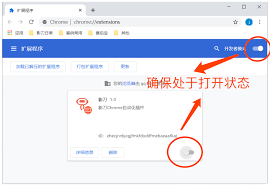
首先,确保你的电脑上已经安装了谷歌浏览器。如果还没有,可以前往谷歌官网下载安装包,按照提示完成安装。安装完成后,双击桌面上的谷歌浏览器图标,打开浏览器。
在谷歌浏览器的地址栏中输入“chrome://extensions/”或者直接点击浏览器右上角的三个点(更多选项),选择“更多工具”->“扩展程序”,即可进入chrome网上应用店(extensions)。这是谷歌浏览器官方提供的插件市场,你可以在这里找到各种各样的插件。
在chrome网上应用店中,你可以看到搜索框。输入你想要安装的插件名称或关键词,比如“广告屏蔽”、“密码管理”等,然后按回车键进行搜索。搜索结果会列出与关键词相关的插件,你可以根据插件的描述、评分、用户数量等信息进行筛选,找到最适合你的插件。
找到心仪的插件后,点击其右侧的“添加到chrome”按钮。浏览器会弹出一个确认框,询问你是否要添加此扩展程序。仔细阅读插件的权限要求,确认无误后,点击“添加扩展程序”按钮。稍等片刻,插件就会安装完成,并在浏览器的右上角(或地址栏旁边)显示图标。
安装完成后,你可以通过点击浏览器右上角的更多选项(三个点),选择“更多工具”->“扩展程序”,来查看和管理已安装的插件。在这里,你可以启用或禁用插件,甚至删除不再需要的插件。此外,你还可以调整插件的排列顺序,或者点击插件右侧的“详细信息”链接,查看插件的更多信息和设置。
在安装插件时,请务必注意插件的权限要求,避免安装那些要求过多敏感权限的插件,以保护你的个人隐私和数据安全。此外,定期检查和更新插件也是保持浏览器安全的重要措施。
通过以上步骤,你就可以轻松地在谷歌浏览器中安装和管理插件了。希望这篇文章能够帮助你更好地利用谷歌浏览器的插件功能,提升你的浏览体验。